如果您是音乐爱好者和游戏玩家,那么使用 Spotify 在您的 PS4 上玩游戏可以很好地结合您的两个爱好。 但是,有时您可能会遇到应用程序问题,例如 此 Spotify 应用程序一直暂停 or Spotify 在 PS4 上不工作.
在本文中,我们将探讨一些最常见的原因 Spotify 可能无法在您的 PS4 上运行,并为您提供一些有用的解决方案来解决问题。
文章内容 第 1 部分。为什么是 Spotify 无法在我的 PS4 上运行?部分2。 怎么修 Spotify 关于 PS4 不工作问题?第三部分 转移 Spotify 歌曲到 PS4 离线播放 [推荐]部分4。 结论
可能有几个原因 Spotify 当您尝试在 PS4 上无法正常工作时 设立 Spotify 在您的PS4上. 以下是您可能会遇到的一些常见原因:
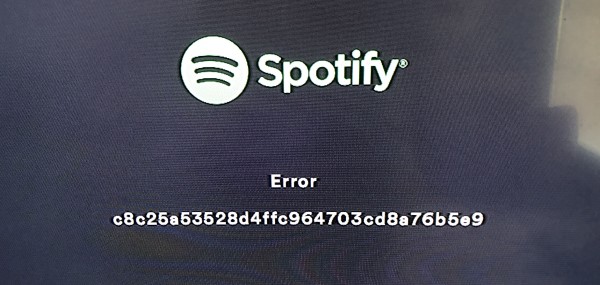
如果 Spotify 应用程序无法在您的 PS4 设备上运行。
以下是如何调整 PS4 上的 DNS 设置以解决以下问题: Spotify 在 PS4 上无法运行:
步骤 1. 从 PS4 的主屏幕,导航至顶部菜单栏中的“设置”。
步骤 2. 向下滚动到“网络”并选择它。
步骤 3. 选择“设置 Internet 连接”。
步骤 4. 根据您的互联网连接类型选择“Wi-Fi”或“LAN 电缆”。
步骤5. 连接方式选择“自定义”。
步骤 6. 按照提示照常设置您的互联网连接,直到进入“DNS 设置”屏幕。
步骤 7. DNS 设置选择“手动”。
步骤 8. 在“主 DNS”字段中,输入“8.8.8.8”(Google 的公共 DNS 服务器)。
步骤 9. 在“辅助 DNS”字段中,输入“8.8.4.4”(Google 的备用 DNS 服务器)。
步骤 10. 完成设置过程并测试您的互联网连接以确保其正常工作。
调整 DNS 设置后,尝试打开 Spotify 再次打开 PS4 上的应用程序,看看问题是否已解决。 如果没有,请尝试本文接下来提到的其他解决方案之一。
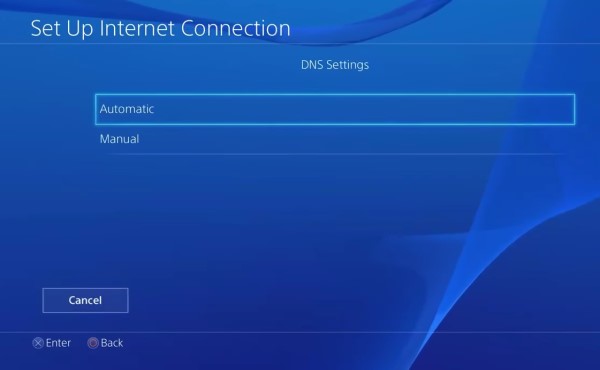
如果您为 PS4 启用了自动更新,则 Spotify 当有新版本可用时,应用程序应自动更新。 但是,如果您正在经历 Spotify 无法在 Playstation 4 上播放音乐,因此最好手动检查更新以确保安装了最新版本。
以下是如何更新 Spotify PS4 上的应用程序:
步骤 1. 从 PS4 的主屏幕导航至“库”选项。
步骤 2. 从库菜单中选择“应用程序”。
步骤 3. 找到 Spotify 应用程序列表中的应用程序,然后按控制器上的“选项”按钮。
步骤 4. 从出现的菜单中选择“检查更新”。
步骤5.如果有可用更新,请选择“更新”并等待其完成并安装。
步骤 6. 当特定更新完成后,尝试打开 Spotify 再次打开app查看问题是否解决。

务必让您的控制台软件保持最新状态,以确保其平稳运行并修复可能影响应用程序性能的任何潜在问题或错误,包括 Spotify. 如果您为 PS4 启用了自动更新,它应该会自动检查并安装更新。 但是,如果您遇到应用程序的任何问题,手动检查更新始终是个好主意。
以下是检查 PS4 上的控制台软件更新并安装它们(如果可用)的方法:
步骤 1. 从 PS4 的主屏幕,导航至顶部菜单栏中的“设置”。
步骤 2. 向下滚动到“系统软件更新”并选择它。
步骤 3. 选择“立即更新”以检查是否有任何可用更新。
步骤 4. 如果有可用更新,请按照屏幕上的提示下载并安装更新。
步骤 5. 更新完成后,重新启动 PS4 并尝试打开 Spotify 再次打开app查看问题是否解决。
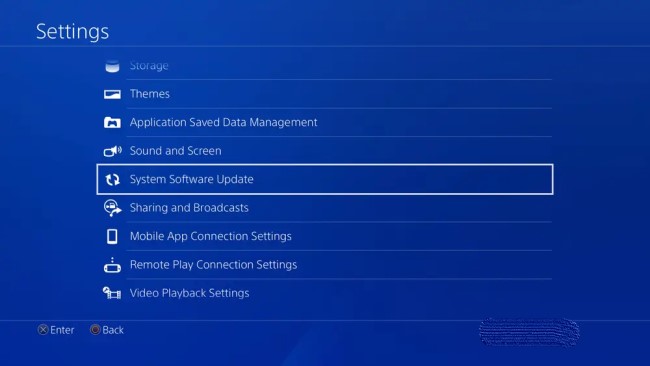
清除 PS4 系统缓存 可以帮助解决应用程序的问题,例如 Spotify 通过删除可能导致问题的任何临时文件或数据。 如果清除系统缓存不能解决问题,请尝试此处提到的其他解决方案之一。
以下是清除 PS4 系统缓存的方法:
步骤 1. 完全关闭 PS4。
步骤 2. 关闭后,按住控制台正面的电源按钮,直到听到两声蜂鸣声。
步骤 3. 在听到第二声蜂鸣声后松开电源按钮,以安全模式启动 PS4。
步骤 4. 使用 USB 电缆将 DualShock 4 控制器连接到 PS4。
步骤 5. 从安全模式菜单中,选择“重建数据库”并按控制器上的 X 按钮。
步骤 6. 按照屏幕上的提示实际确认您要重建数据库。
步骤 7. 等待该过程完成(这可能需要一些时间)。
步骤 8. 该过程完成后,重新启动 PS4 并尝试打开 Spotify 再次打开app查看问题是否解决。

检查 PlayStation Network (PSN) 是否正常运行对于确保您可以访问 PS4 上的在线功能和内容非常重要,包括 Spotify 应用程序。 以下是检查 PSN 服务状态的方法:
步骤 1. 在 PS4 主屏幕上,选择 PlayStation Store 图标。
步骤 2. 进入 PlayStation Store 后,向下滚动到屏幕底部并选择“PSN 状态”。
步骤 3. PSN 状态页面将显示每个 PSN 服务的当前状态。 寻找“游戏和社交”和“音乐”服务,这些服务 Spotify 依靠。 如果这些服务中的任何一个被标记为“遇到问题”,这可能就是为什么 Spotify 不适用于您的 PS4。
如果您发现 PSN 服务存在问题 Spotify 靠,最好的做法是等到索尼解决问题。 您可以定期返回 PSN 状态页面查看问题是否已解决。
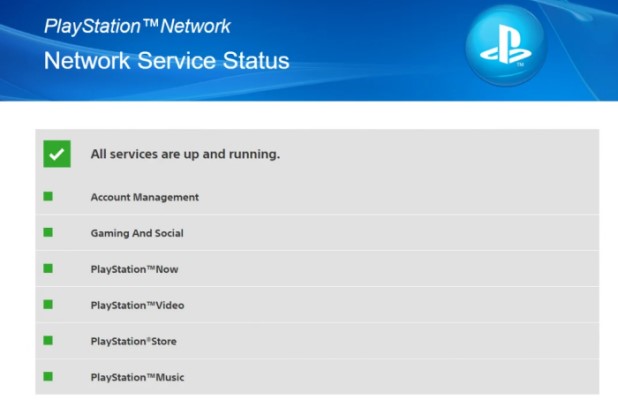
这个问题为什么是 Spotify PS4无法播放音乐是很多人都会遇到的问题,但是相信通过上面介绍的解决方案,您已经成功能够播放了 Spotify PS4 上的音乐。 但如果你想避免 Spotify 无法在 PS4 上运行或玩游戏 Spotify 即使离线时也可以在 PS4 上播放音乐,您可能需要以下帮助 TuneSolo.
用户可以下载并转换 Spotify 使用名为 TuneSolo Spotify 音乐转换器. 该应用程序对于任何想听自己喜欢的人来说都非常有用 Spotify 没有任何限制或广告的歌曲、播放列表和专辑。
TuneSolo Spotify 音乐转换器是任何想要下载和转换的人的绝佳选择 Spotify 音乐到无 DRM 文件。 你是否使用 Spotify 高级版或免费版,此软件可让您连续离线收听您喜爱的音乐。
步骤 1. 安装并打开该工具,将其取出。
步骤 2. 只需选择您想要下载的专辑、播放列表或歌曲。
步骤3.点击“转换”下载并转换 Spotify 选择输出格式后的内容。
步骤 4. 一旦应用程序下载了您的 Spotify 内容并将其转换为适当的格式,您可以将文件移动到任何设备或平台以进行离线播放。
步骤 1. 将 USB 闪存驱动器连接到计算机。
步骤 2. 在 USB 闪存驱动器上创建一个新文件夹,并将其命名为“Music”(不带引号)。
步骤 3. 将要从计算机传输的歌曲复制到 USB 闪存驱动器上的“音乐”文件夹。
步骤 4. 从计算机中安全弹出 USB 闪存驱动器。
步骤 5. 将 USB 闪存驱动器插入 PS4 上的 USB 端口之一。
步骤 6. 在 PS4 主屏幕上,导航至“媒体播放器”应用程序并选择它。
步骤 7. 从媒体播放器应用程序中,选择您插入的 USB 闪存驱动器。
步骤 8. 导航至 USB 闪存驱动器上的“音乐”文件夹并选择它。
步骤 9. 选择您要传输的歌曲,然后按控制器上的 X 按钮开始播放它们。
步骤 10. 播放歌曲后,按控制器上的“选项”按钮,然后选择“复制到 PS4”。
步骤 11.按照屏幕上的提示选择 PS4 上要复制歌曲的目标位置并完成传输。

总之, Spotify 是一种流行的音乐流媒体服务,可在包括 PS4 在内的各种设备上使用。 但是,用户可能会遇到问题 Spotify 由于多种原因,应用程序无法在他们的 PS4 上运行。 在本文中,我们探讨了一些常见的原因 Spotify 可能无法在您的 PS4 上运行,并提供了解决该问题的解决方案。
这些解决方案包括调整您的 DNS 设置、更新您的 PS4 软件、清除您的系统缓存以及检查 PlayStation Network 服务的状态。 通过执行这些步骤,您可以排除故障并修复问题 Spotify 在您的 PS4 上安装应用程序,并继续在您的主机上欣赏您最喜爱的音乐。
如果这些解决方案都无法解决“Spotify 在 PS4 上不工作” 问题,可能值得检查 TuneSolo Spotify 音乐转换器。 此工具将帮助您从中获取所有曲目 Spotify 这样您就可以将它们传输到您的 PS4/PS5 以供离线播放。 通过一点努力和耐心,您可以确保 Spotify 在您的 PS4 上流畅运行,享受不间断的音乐流。
版权所有©2025 TuneSolo Software Inc. 保留所有权利。
发表评论
1.你的名字
2.您的电子邮箱
3.您的评论
提交